Како се користи Гоогле Плаи Пасс
Гоогле Плаи Пасс је услуга претплате са плаћањем по месецу која пружа неограничен приступ стотинама Андроид игара (овде је листа најбоље Гоогле Плаи Пасс игре) и друге апликације за око 5 УСД месечно. Ови наслови Плаи продавнице су без огласа и куповина у апликацији, а више игара се редовно додаје у каталог.
Претплате на Гоогле Плаи Пасс доступне су само корисницима у Сједињеним Државама.
Прављење претплате на Гоогле Плаи Пасс
Процес регистрације за Гоогле Плаи Пасс је прилично једноставан, а бесплатна пробна верзија је 10 дана нуди за оне играче и фанатике апликација који желе да пробну услугу пре него што потроше било какав новац.
Додирните Плаи продавница на почетном екрану паметног телефона или таблета да бисте покренули апликацију Гоогле Плаи продавница.
Изаберите три хоризонталне линије Мени икона која се налази у горњем левом углу.
-
Када се појави клизни мени, тапните на Плаи Пасс.
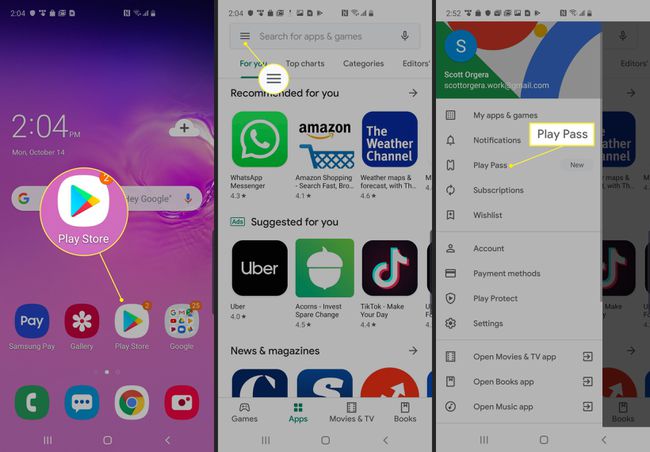
Славина Започните бесплатну пробну верзију.
Приказани су услови ваше Плаи Пасс претплате. Унесите своје Гоогле Паи детаље, ако се то од вас затражи, и додирните ПРЕТПЛАТИТИ СЕ.
-
Унесите лозинку за свој Гоогле налог и додирните ПРОВЕРИТИ.
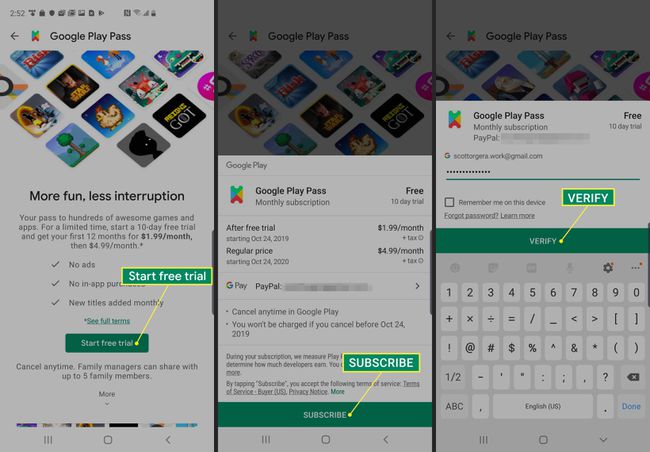
-
Ако је регистрација успешна, накратко се појављује порука потврде праћена екраном Велцоме то Плаи Пасс.
Ако одлучите да не задржите своју Плаи Пасс претплату и не желите да вам буде наплаћено за први месец, морате да откажете пре истека 10-дневног пробног периода.
Како се користи Гоогле Плаи Пасс
Чим ваша претплата постане активна, време је да истражите огромну библиотеку Андроид игара и апликација које су вам сада на дохват руке.
Славина Плаи продавница на почетном екрану вашег уређаја.
-
Гоогле Плаи продавница се покреће са новим Плаи Пасс картица је подразумевано активна.
Ако је ваш Гоогле налог подешен у улози менаџера породице, можете да додате до пет додатних корисника у своју Плаи Пасс претплату. Да бисте почели да додајете, додирните Подесити (налази се на врху екрана добродошлице) и пратите упутства породичног плана.
Картица Плаи Пасс садржи све апликације које су вам сада на располагању, организоване по категоријама и популарности. Да бисте сазнали више о одређеној апликацији, додирните њену сличицу.
-
Страница са детаљима апликације представља информације о наслову у питању, укључујући слике и видео снимке за преглед, корисничке рецензије, број преузимања и још много тога. Такође ћете приметити да све апликације са приложеном ценом имају линију кроз Ценовник, што значи да је бесплатно уз вашу претплату.
Ако желите да испробате неку од ових апликација, додирните Инсталирај.
-
Статус процеса преузимања и инсталације у реалном времену се приказује на врху екрана. Када је инсталација завршена, додирните Отвори да покренете своју нову апликацију.

Не спадају све понуде у Гоогле Плаи продавници под вашу претплату на Плаи Пасс. Да бисте избегли случајно наплату, обавезно проверите детаље и Ценовник пре инсталирања нове апликације.
